在当前信息时代,个人电脑的隐私安全越来越重要。设置开机密码是保护个人电脑免受未授权访问的一种简单有效的方法。本文将向您介绍如何在Windows10上设置开机密码,以确保您的计算机和个人数据的安全。
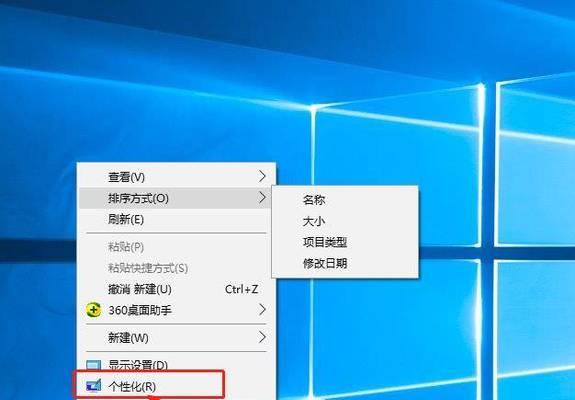
1.选择"开始菜单"-打开主页
通过单击开始菜单图标,您可以进入Windows10的主页,它是您进行各种设置和操作的起点。
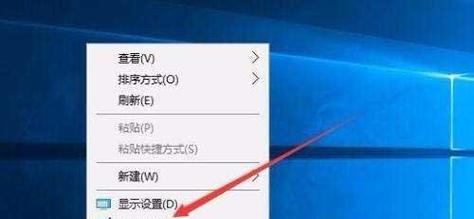
2.点击"设置"图标-进入系统设置
在Windows10的主页中,您可以找到一个齿轮状的图标,这是系统设置的入口。单击该图标以打开系统设置界面。
3.选择"帐户"选项-管理用户设置
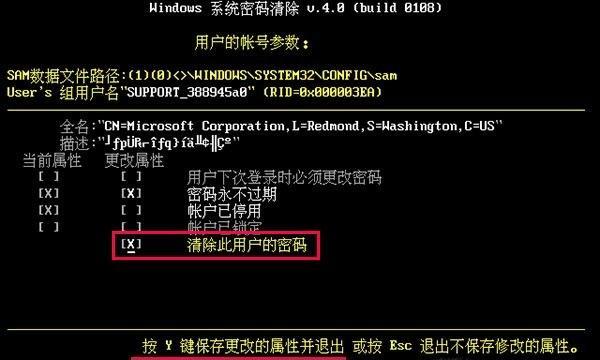
在系统设置界面中,您会看到一系列选项。找到"帐户"选项,并单击它以进入用户帐户相关的设置页面。
4.点击"登录选项"-设置开机登录方式
在用户帐户设置页面中,您会发现一个名为"登录选项"的选项。通过单击此选项,您可以进入设置开机登录方式的界面。
5.选择"密码"-设置登录密码
在登录选项页面中,您将看到一个名为"密码"的选项。选择这个选项,您将能够为您的Windows10账户设置一个开机密码。
6.输入当前密码-确认身份验证
在设置开机密码之前,您需要先输入当前的登录密码进行身份验证。这是为了确保只有授权人员才能更改开机密码。
7.输入新密码-设置新的开机密码
通过输入您想要设置的新密码,您可以确保只有知道该密码的人才能够在开机时登录您的电脑。
8.确认新密码-避免错误输入
为了避免输入错误的密码,您需要再次输入刚才设置的新密码。这个步骤可以帮助您确认自己输入的是正确的密码。
9.选择"完成"-完成设置
在确认新密码之后,您将看到一个名为"完成"的选项。单击它以完成开机密码的设置过程。
10.重启电脑-使设置生效
一旦您完成了开机密码的设置,您需要重新启动计算机才能使设置生效。重新启动后,您将需要使用刚才设置的密码来登录您的Windows10账户。
11.测试开机密码-确保正常工作
在重新启动电脑后,输入您刚刚设置的开机密码来登录您的Windows10账户。这将确保您的设置生效并且可以正常工作。
12.注意保管密码-避免遗忘或泄露
确保将您的开机密码妥善保管起来,并避免将其泄露给他人。如果您遗忘了密码,您可能需要采取其他方式来恢复您的Windows10账户。
13.定期更改密码-增加安全性
为了增加安全性,建议定期更改您的开机密码。这样,即使有人知道了您的密码,他们也只能访问到一段时间的数据。
14.使用其他安全功能-提高电脑安全性
除了设置开机密码外,Windows10还提供了其他一些安全功能,如指纹识别、面部识别等。考虑使用这些功能来提高电脑的整体安全性。
15.责任与安全意识-保护个人信息
设置开机密码只是保护电脑安全的第一步。同时,我们还需要保持责任心和安全意识,不要轻易将个人信息泄露给他人,以确保我们的数据不会受到损害。
通过本文的步骤,您可以轻松设置Windows10的开机密码,从而保护您的电脑和个人数据免受未授权访问。请记住定期更改密码并使用其他安全功能来增加计算机的整体安全性。同时,保持责任心和安全意识,是确保我们个人信息安全的重要因素之一。




